1、虚拟机关机,选择编辑虚拟机,点击硬盘,再点击扩容
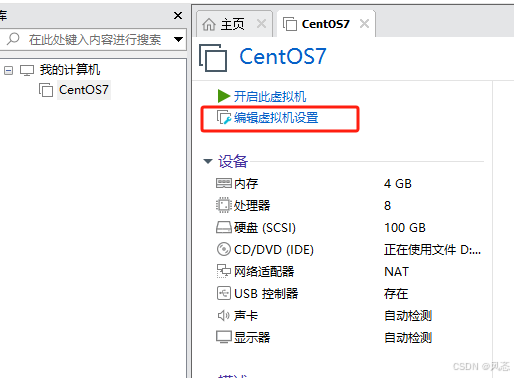
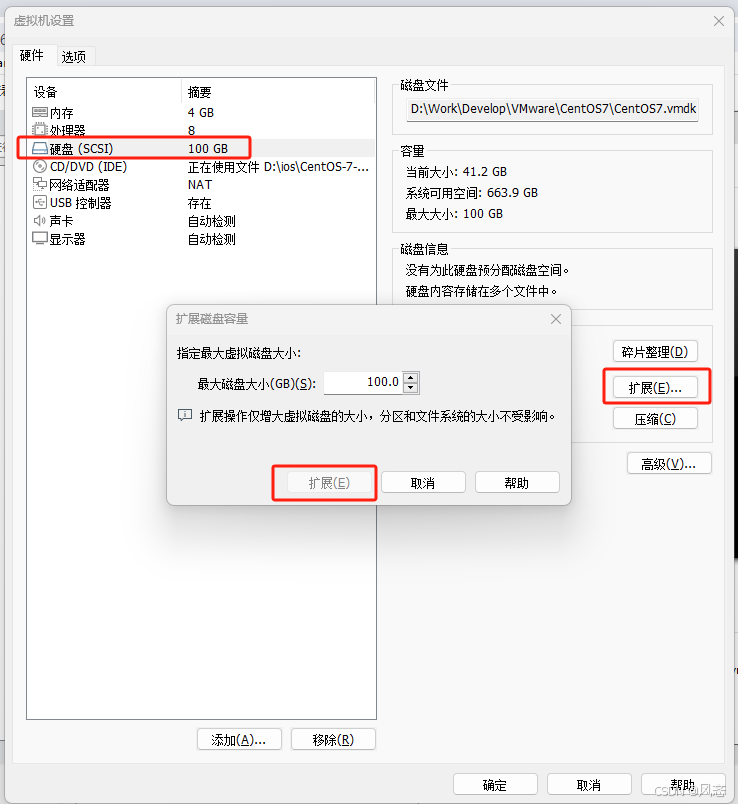
2、点击扩展后开机
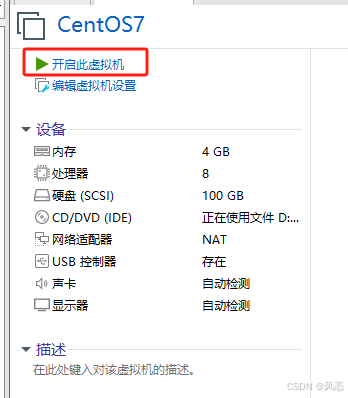
注:如果扩容不了,把创建的快照删掉即可进行扩容,扩容好后建议先创建好快照在进行操作
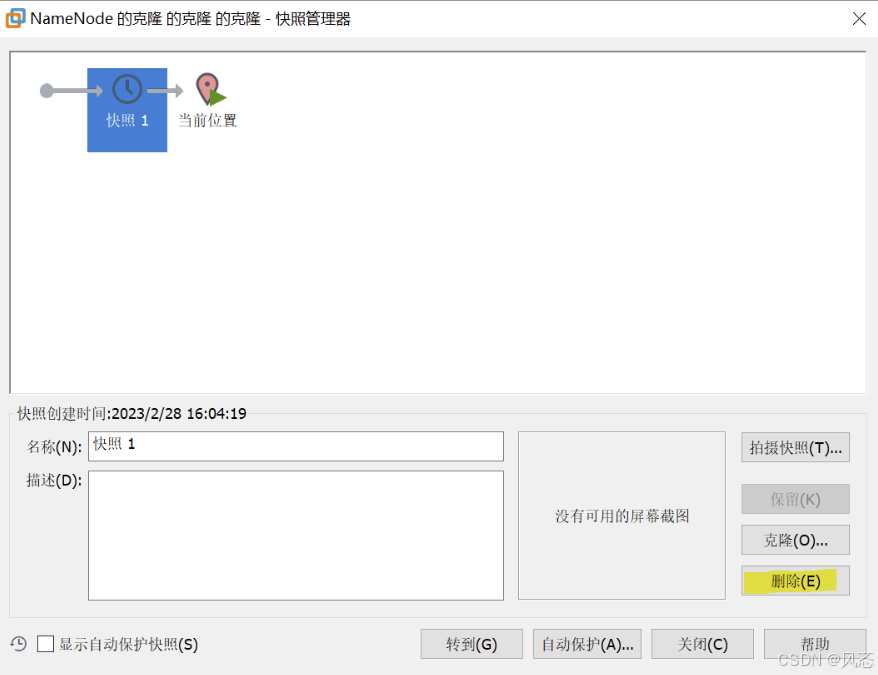
3、开机后输入df -h 查看磁盘空间
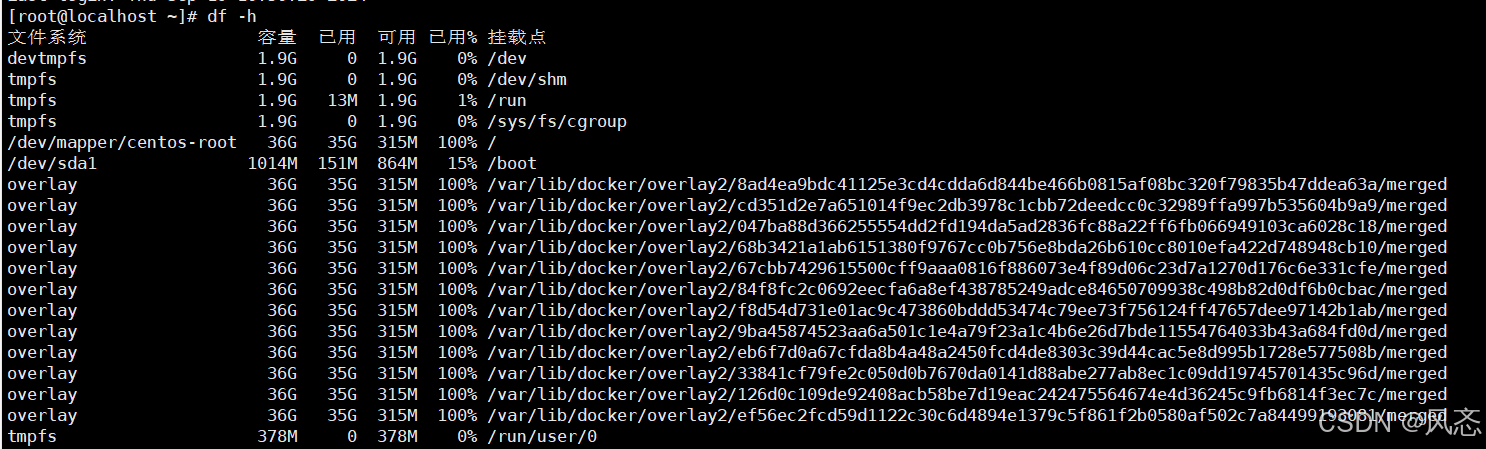
4、运行fdisk -l,查看硬盘信息(一般没扩容的只有sda和sda1)
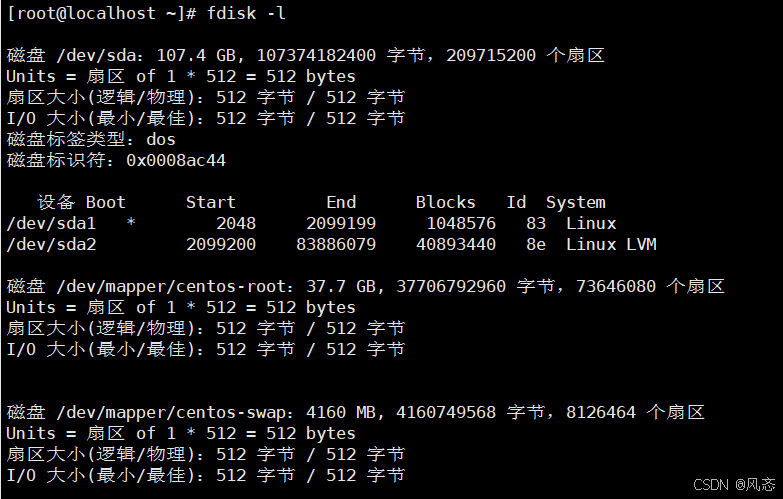
5、 运行 fdisk /dev/sda
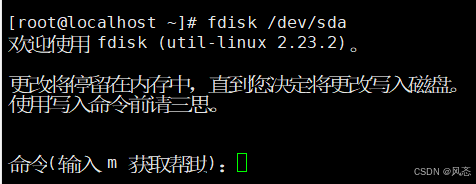
6、输入m,查看n为add new partition,输入n输入p ,p之后的东西都选择为默认
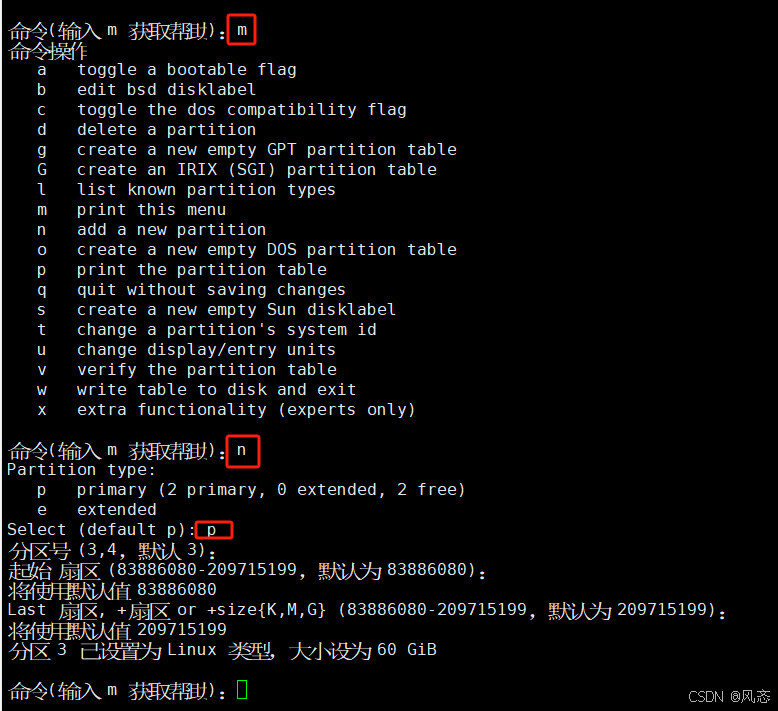
7、再输入t,分区号根据默认输入,Hex代码输入8e(将分区的类型更改为Linux LVM)
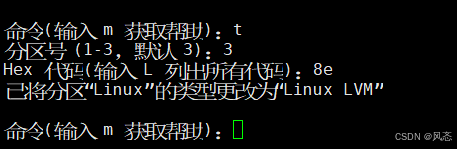
8、输入w保存退出
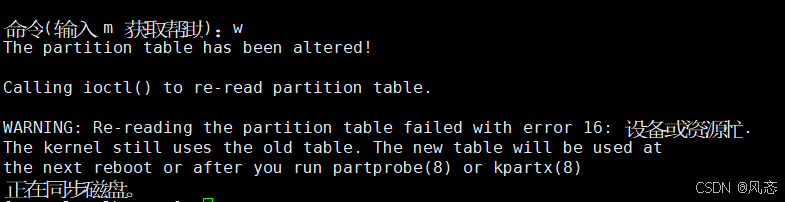
9、建议先reboot重启,然后使用fdisk -l查看是否生效(不重启的话下一步可能会出错)
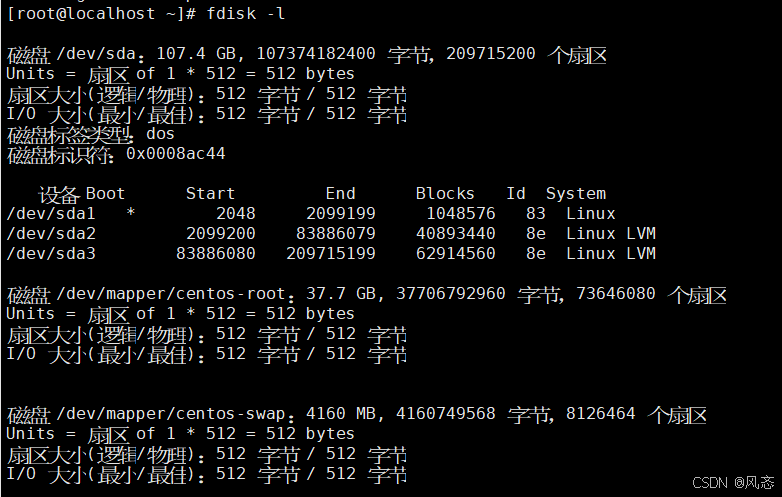
10、将创建的磁盘分区格式化,mkfs -t ext3 /dev/sda3
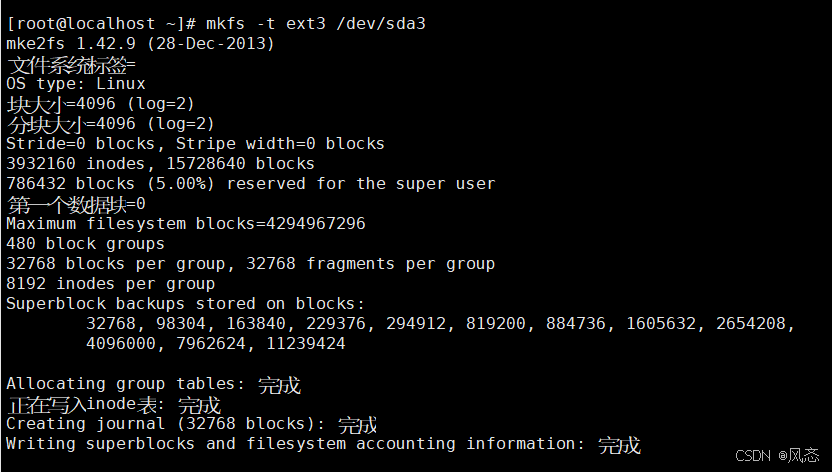
11、运行pvcreate /dev/sda3,输入y(需要将磁盘的类型转化为Linux LVM之后才可以使用pvcreate操作)

12、使用pvdisplay可以查看到新的物理卷
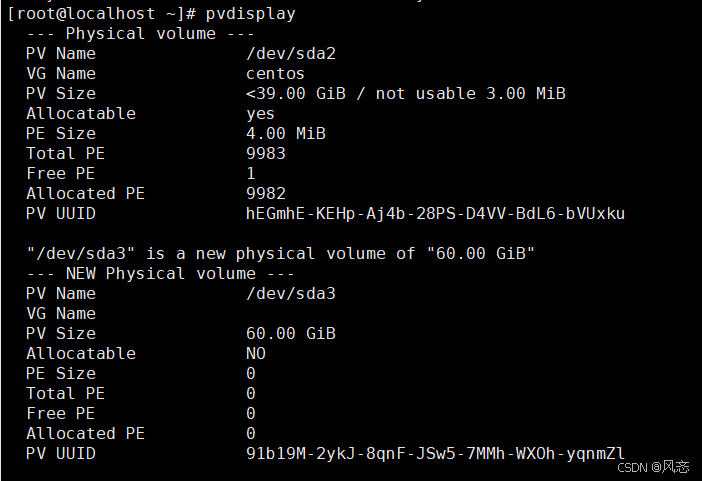
13、将/dev/sda3添加到centos卷组,此时使用vgextend centos /dev/sda3,(不知道自己属于什么卷组,输入df -h 查看/dev/mapper/-,例如/dev/mapper/centos-root,则卷组为centos)
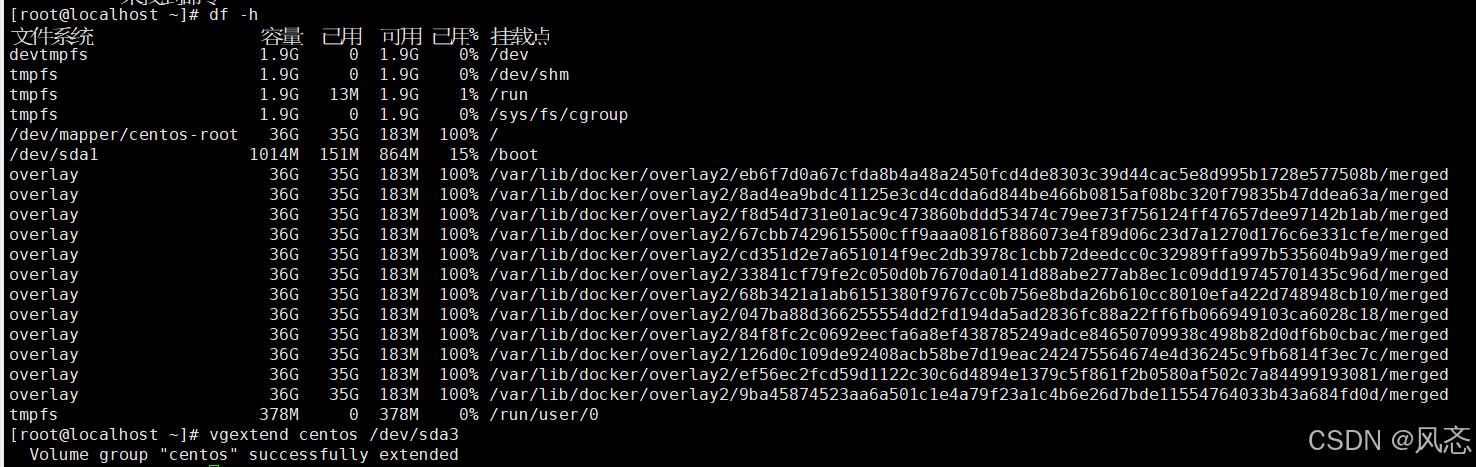
14、增加/dev/mapper/centos-root大小,增加60GB,使用 lvresize -L +60G /dev/mapper/centos-root

15、最后同步一下系统文件,xfs_growfs /dev/mapper/centos-root
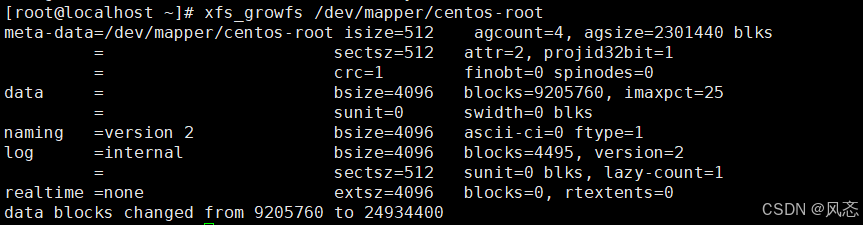
16、再次输入df -h 即可查看结果,从36G变为96G
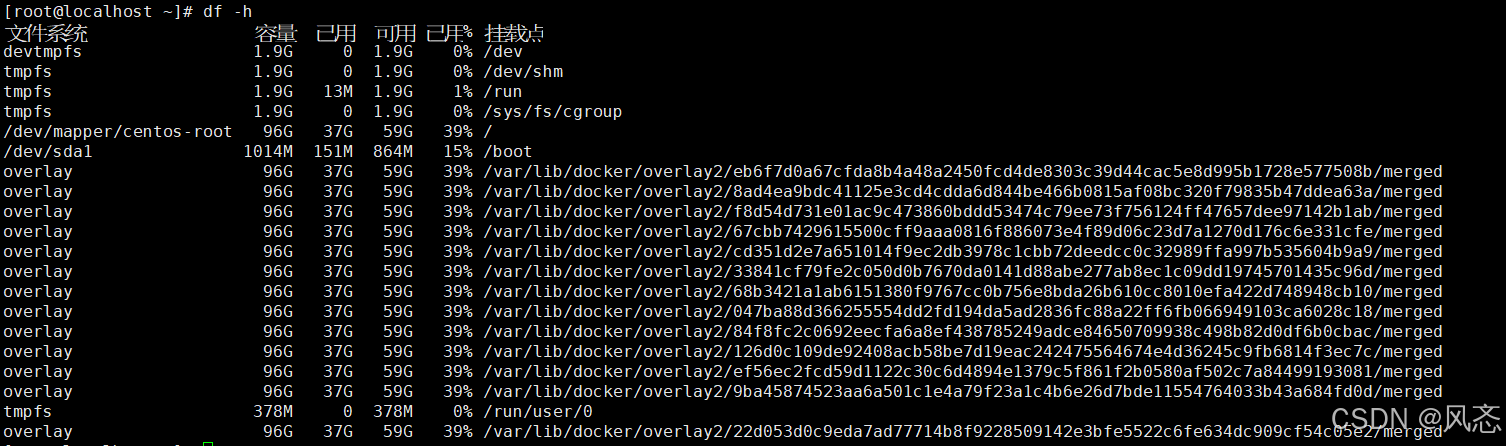


























 被折叠的 条评论
为什么被折叠?
被折叠的 条评论
为什么被折叠?










